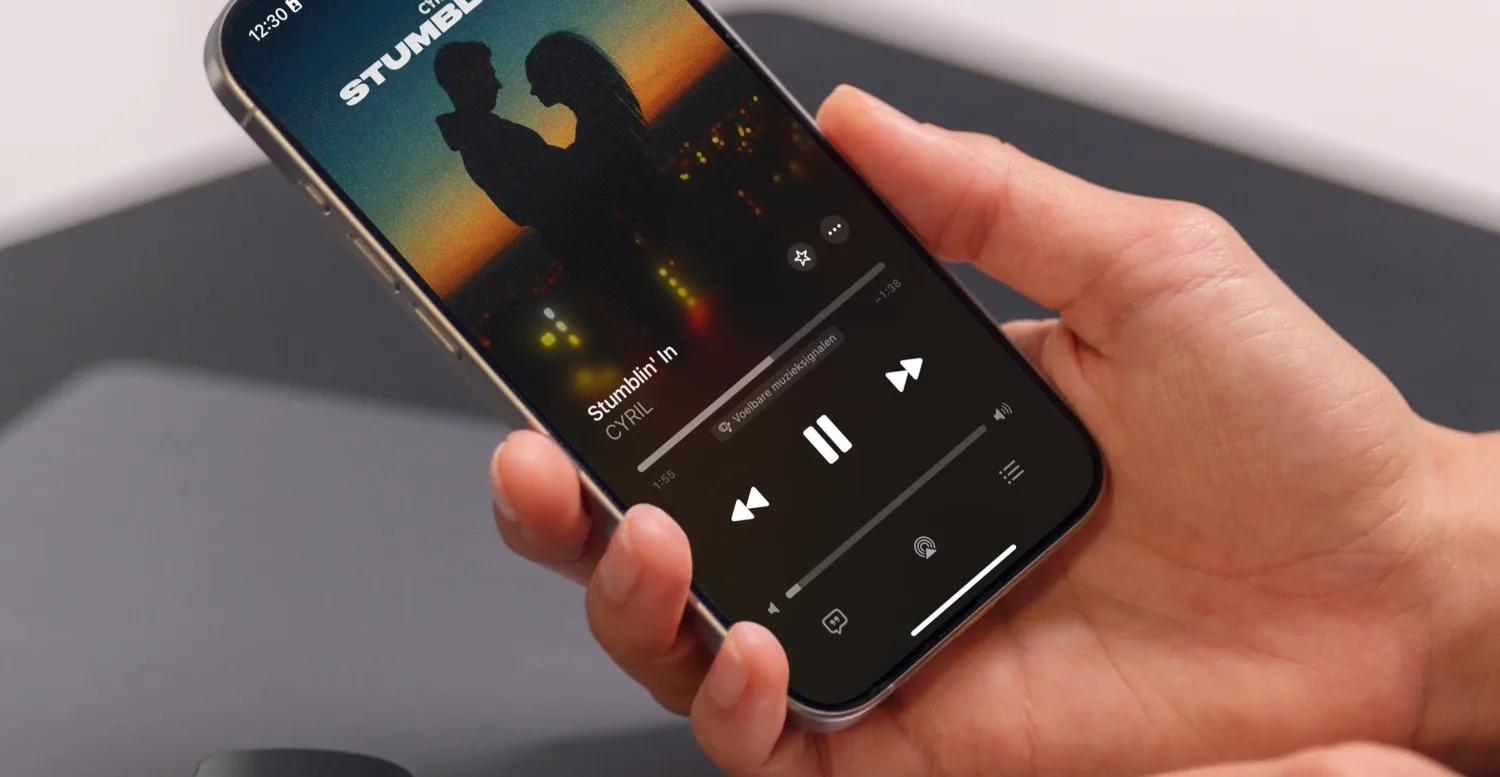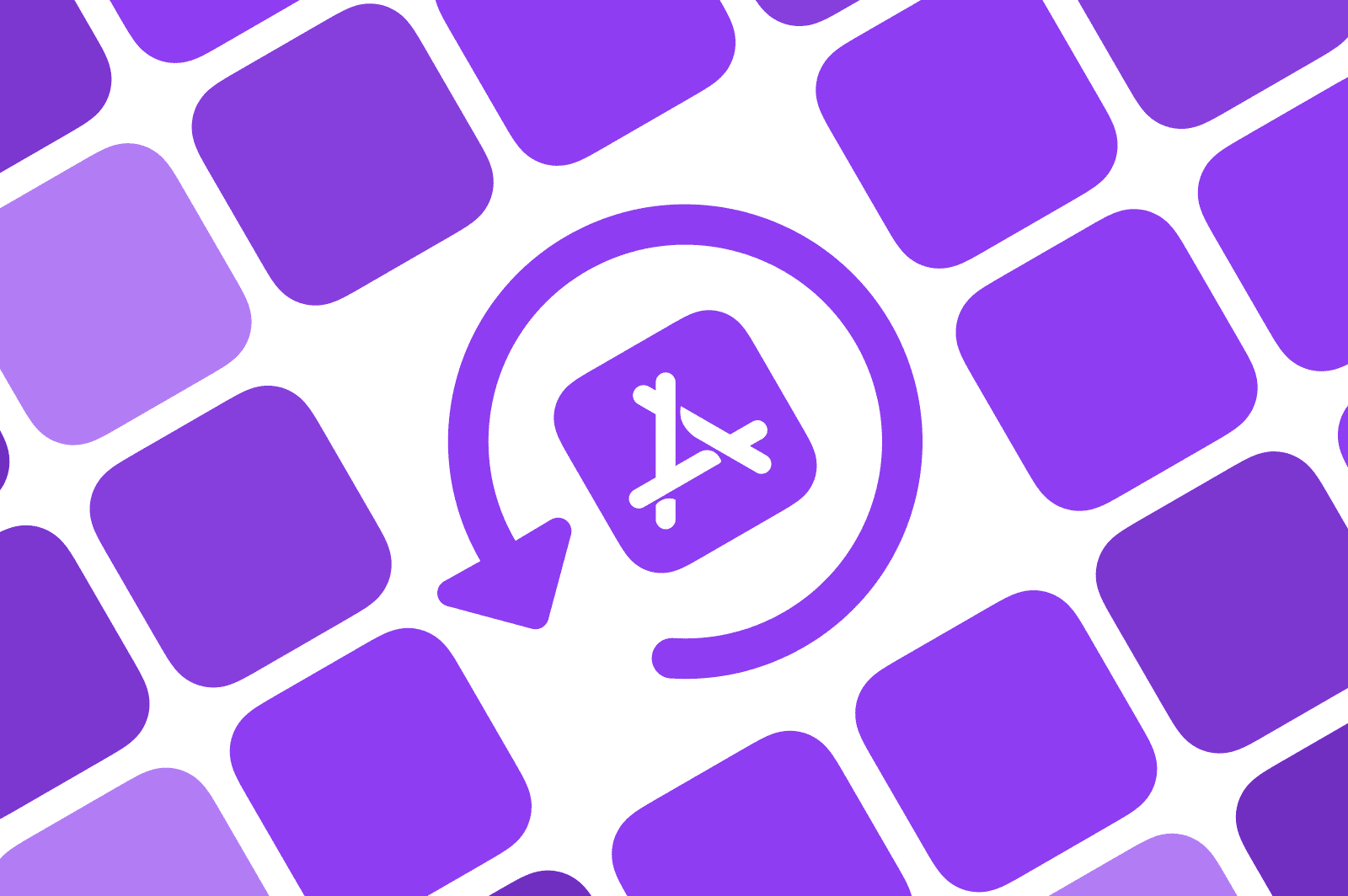Praktische Mac muizen om prettiger te werken
Ga je een Mac-desktop kopen, dan krijg je daar een Magic Mouse 2 of Magic Trackpad 2 bij. Maar wat als je liever een andere muis voor je Mac wil of een MacBook koopt? Dan zul je een losse muis in huis moeten halen. Maar welke zijn het beste? In deze gids met muizen voor de Mac hebben we een aantal populaire opties voor je op een rij gezet. Van stijlvol tot praktisch en van compact tot heel erg uitgebreid: er is keuze genoeg als je een geschikte muis voor je Mac zoekt.
- Magic Mouse
- Logitech MX Master
- Logitech MX Anywhere
- Logitech Ergo Series
- Razer Naga Trinity
- Satechi M1 en C1
- Microsoft muizen
- Bonus: Magic Trackpad 2
Apple Magic Mouse
Als je een lijst maakt met handige muizen voor de Mac, mag Apple’s eigen Magic Mouse 2 niet ontbreken. Hoewel het niet de meest ergonomische muis is, is hij wel helemaal afgestemd op het gebruik van je Mac. De bovenkant van de muis is aanraakgevoelig, zodat je eenvoudig kan scrollen en allerlei gebaren kan gebruiken. Vegen tussen pagina’s doe je met één vinger en je kan ook vegen tussen schermvullende apps met twee vingers. Twee keer tikken met twee vingers en je krijgt Mission Control in beeld, het overzicht met alle geopende vensters. Apple’s Magic Mouse 2 is oplaadbaar en gaat lang mee. Je kan kiezen tussen een zilveren en (iets duurdere) zwarte versie.
Een groot nadeel is wel dat het opladen nogal onhandig gaat. Apple heeft daarbij duidelijk de voorkeur gegeven voor design. De meegeleverde Lightning-kabel steek je namelijk in de onderkant van de muis, waardoor je hem tijdelijk niet kan gebruiken. Opladen gaat in ongeveer een kwartier, zodat je hem weer uren kan gebruiken. Langere oplaadsessies kun je beter ’s nachts doen. Vind je dit helemaal niks, dan kun je ook nog de eerste generatie kopen die op twee AA-batterijen werkt.
Logitech MX Master for Mac
Logitech staat bekend om de hoge kwaliteit muizen. De MX Master 3S for Mac is de nieuwste muis in het assortiment. Deze draadloze muis kan rechtstreeks via Bluetooth gekoppeld worden met je Mac. Logitech geeft je met de Logitech Options-app allerlei mogelijkheden om de muis helemaal naar eigen voorkeuren aan te passen. Diverse Mac-functies zijn dan beschikbaar onder een knop, al dan niet in combinatie met het bewegen van de muis.
Het scrollwiel is stil en heel precies en wisselt automatisch tussen stapsgewijs en volledig vrij scrollen, afhankelijk van hoe snel je scrollt. Met de schijf bij je duim kun je ook horizontaal scrollen en met de twee knoppen ga je bijvoorbeeld naar de volgende of vorige pagina. Er zijn twee varianten: een algemene MX Master 3S en een speciale versie voor de Mac, die echter nauwelijks verschilt.
De Logitech MX Master 3s werkt ook samen met apps van Adobe met app-specifieke functies, dus als je daar veel mee werkt kan deze muis een uitkomst zijn. Opladen gaat via USB-C en hij blijft 70 dagen opgeladen. Na 1 minuut opladen kun je hem al drie uur gebruiken, dus zelfs als je snel moet bijladen kan je zo weer aan de slag.
Vind je deze muis iets te duur, dan kun je ook terecht bij de goedkopere voorgangers: de MX Master 3 en MX Master 2S (voorgangers). Voor gebruik onderweg is er de lichtgewicht muis MX Anywhere 3, die we verderop bespreken.
Logitech MX Anywhere
Een iets traditionelere en eenvoudiger uitvoering ins de MX Anywhere. Deze muis heeft minder knoppen, maar biedt wel dezelfde handige aanpassingsfuncties met Logitech Options. Ook deze muis heeft een snel scrollwiel en ligt prettig in de hand. Je kan eenvoudig wisselen tussen meerdere computers dankzij Logitech Flow, wat handig is als je op veel verschillende plekken werkt. Naast de linker en rechter muisknop zitten er ook aan de zijkant nog twee knoppen om mee van pagina’s te wisselen. Deze muis is licht van gewicht en bedoeld om in je tas mee te nemen.
Logitech Ergo Series
Een trackball kan bij sommige klusjes ook van pas komen. In plaats van dat je de muis beweegt, beweeg je de cursor door met je duim aan de bal te draaien. Je zou kunnen kiezen voor de Logitech Ergo Series. Dit zijn muizen die speciaal zijn ontworpen voor een ergonomische ligging in de hand.
Om meer comfort te geven kun je de MX ERGO instellen. Onder de trackball bevindt zich een scharnier, waardoor je de hoek van de muis naar eigen voorkeur kunt aanpassen, tot een maximum van twintig graden. Bij de muis zit ook een knopje om de snelheid en de nauwkeurigheid van de cursor snel aan te passen. De muis is daarnaast voorzien van een zogenaamde precisie-scrolwiel, waardoor je nauwkeuriger kunt scrollen. Dit werkt ook voor horizontaal scrollen. De batterij van de MX ERGO gaat volgens Logitech zo’n vier maanden mee, zonder dat je hem tussentijds op hoeft te laden. Is hij toch leeg, dan hoef je de muis maar één minuut op te laden om hem weer een hele dag te gebruiken.
De MX ERGO werkt daarnaast ook met Logitech Easy Switch en Logitech Flow. Hierdoor kun je snel en makkelijk wisselen tussen meerdere apparaten. Een goedkoper alternatief is de Trust Sferia (ca. 75 euro), maar die is niet meer overal verkrijgbaar. Een ander ergonomisch alternatief is de MX Vertical, een muis is met een verticaal ontwerp.
Logitech Signature M650
De Logitech Signature M650 is een muis met twee programmeerbare knoppen en een speciaal scrollwiel. De muis is draadloos via Bluetooth of met de meegeleverde usb-ontvanger te koppelen. Hij is er in twee varianten, ook in een uitvoering voor linkshandige gebruikers. Door het voorgevormde ontwerp ligt deze muis lekker in de hand. Hij maakt ook relatief weinig lawaai: de klikgeluiden van de knoppen worden met 90% gedempt.
Deze muis vormde de basis voor de speciale AI-muis die Logitech in 2024 heeft uitgebracht, namelijk de Signature M750. Deze AI-muis is voorlopig alleen in de VS en het Verenigd Koninkrijk verkrijgbaar en is gebaseerd op de M650, maar dan met een speciale AI-knop. Je kunt met de Logi Options+ software echter hetzelfde bereiken, door één van de twee knoppen van de M650 toe te wijzen aan de AI Prompt Builder. Pluspunt: hij is erg betaalbaar.
Razer Naga Trinity
Als je op je Mac wil gamen, moet je bij Razer zijn. De Razer Naga Trinity heeft aan de zijkant allerlei cijferknoppen, waarbij je de indeling zelf aan kan passen. Je bevestigt gewoon één van de meegeleverde zijkantjes erop, zodat voor jou de beste indeling beschikbaar is. Verder kun je de kleuren op de muis aanpassen voor een flitsende look. De muis is bedraad, dus je hoeft je geen zorgen te maken om batterijduur. Hou er dus wel rekening mee dat je een gewone USB-ingang nodig hebt, wat niet op elke Mac beschikbaar is.
Je hebt bij Razer nog meer muizen voor gamers, zoals de Viper (ook in Mini en Ultimate), Baskilisk, Deathadder en de Naga Pro.
Satechi M1 en C1 muis
De Satechi M1 is een draadloze muis, terwijl de Satechi C1 een kabeltje heeft. De M1 werkt met Bluetooth 4.0 en is op te laden via de usb-c-poort. Hij heeft een modern en ergonomisch design met een bereik tot zo’n 10 meter. Je kunt kiezen uit vijf kleuren, waaronder spacegrijs en roségoud.
De C1 oogt vrijwel hetzelfde, maar is iets goedkoper en heeft een kabeltje en scrollwiel. Daarnaast is er een aanpasbare DPI-knop. Sommige mensen vinden het handig om een bekabelde muis achter de hand te hebben, omdat die vrijwel altijd werkt. Hij is voorzien van usb-c-aansluiting, perfect voor de recente MacBooks. Heb je een oudere Mac, dan zul je een hub of adapter moeten gebruiken.
Microsoft-muizen
Je hebt er misschien niet zo snel aan gedacht, maar Microsoft maakt ook een fraaie collectie muizen, van de kunstzinnige Arc tot de milieuvriendelijke muis van oceaanplastic. De prijzen liggen ook heel redelijk: meestal onder de 100 euro. Daarnaast heeft Microsoft ergonomische muizen, die wat meer standaard van design zijn.
Het leuke van Microsoft is dat je vaak kunt kiezen uit talloze kleuren, terwijl je er ook goed terecht kunt voor een simpele zwarte muis die niet te veel mag kosten.
Bonus: Magic Trackpad 2
Een alternatief voor een muis is Apple’s eigen trackpad. Sommige Mac-gebruikers vinden een trackpad nu eenmaal prettiger dan een muis, omdat je dan niet je hele arm hoeft te bewegen. Apple’s eigen Magic Trackpad 2 is groot en ziet er stijlvol uit en past mooi op je bureau naast je MacBook, iMac of andere Mac-computer. De trackpad werkt met allerlei veegbewegingen en is behoorlijk veelzijdig, net als de ingebouwde MacBook-trackpad. De Magic Trackpad 2 ondersteunt ook Force Touch, zodat je meer opties hebt als je hard drukt. Als bonus kun je deze ook gebruiken in combinatie met een iPad.
Ben je ook nog op zoek naar een mooi extern toetsenbord voor je Mac? In ons overzicht met Mac-keyboards vind je enkele mooie en praktische opties, waaronder van Apple, Satechi en Logitech.
Taalfout gezien of andere suggestie hoe we dit artikel kunnen verbeteren? Laat het ons weten!